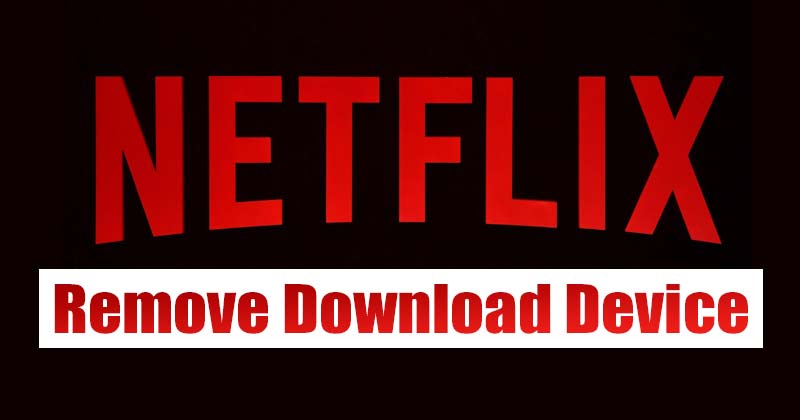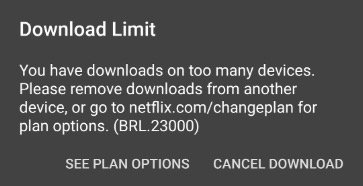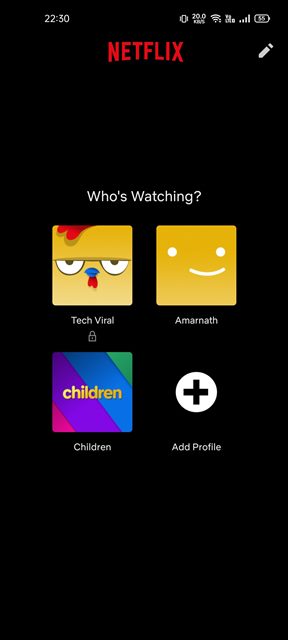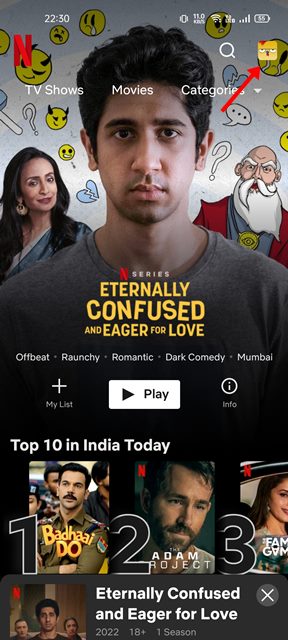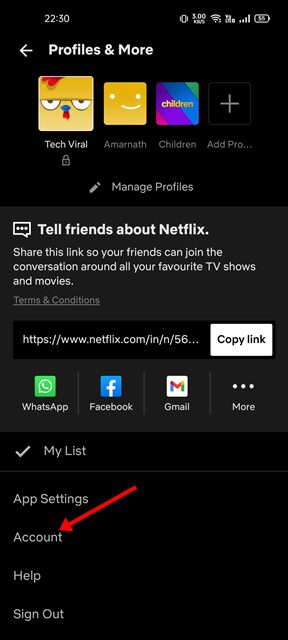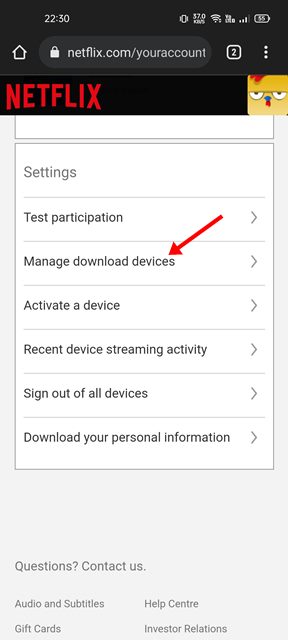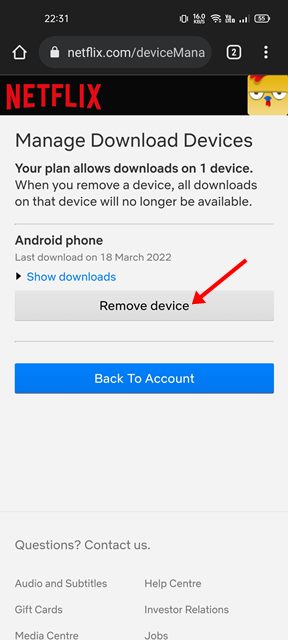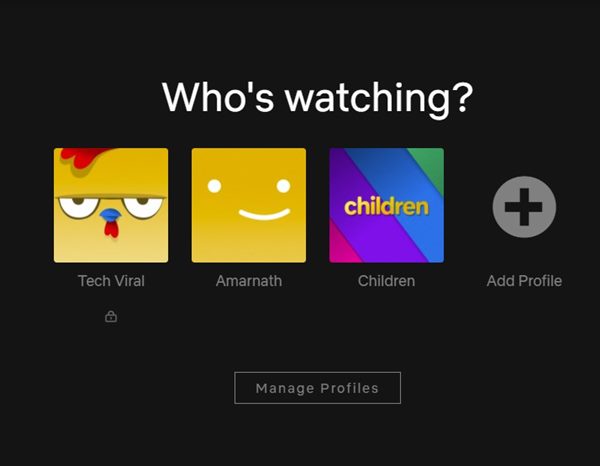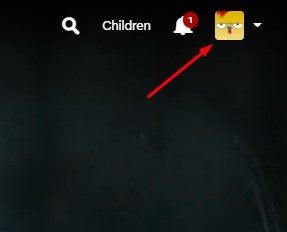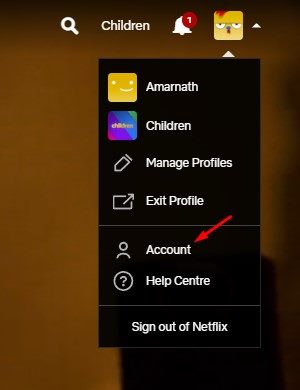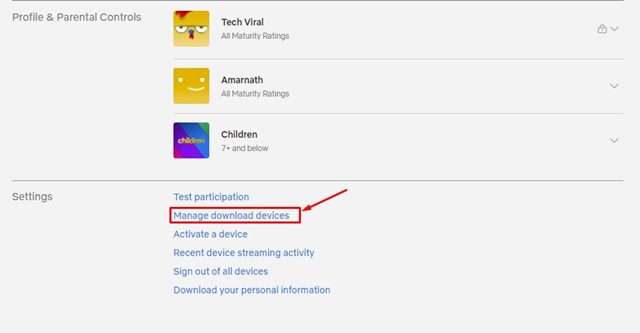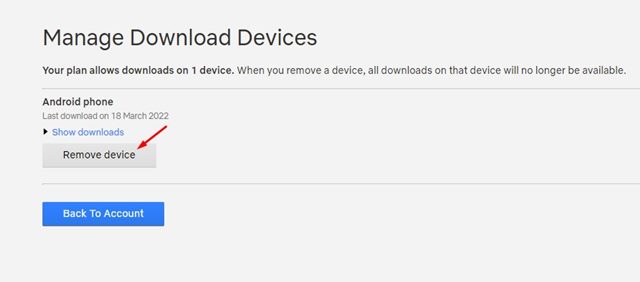Что касается службы потокового видео, то Netflix является самым популярным: он предлагает больше контента и функций, чем другие сайты потокового видео. Если вы какое-то время пользуетесь Netflix, возможно, вы знаете, что сайт позволяет загружать контент для просмотра в автономном режиме.
Вариант загрузки доступен в приложении Netflix на мобильных устройствах и ПК с ОС Windows. Хотя функция автономного воспроизведения полезна, Netflix ограничивает количество устройств, которые вы можете использовать для загрузки видео для просмотра в автономном режиме.
Например, если вы подписаны на базовый план, вы можете загружать видео только на одно устройство. Аналогично, план Standard позволяет загружать на два устройства. Итак, когда вы попытаетесь загрузить видео на новое устройство и если лимит вашего устройства загрузки исчерпан, вы увидите такое сообщение об ошибке загрузки.
Содержание
Действия по удалению устройства загрузки из Netflix
Если эта ошибка появляется в вашей учетной записи Netflix, вам необходимо удалить существующие устройства загрузки из вашей учетной записи Netflix. Следовательно, в этой статье мы поделимся пошаговым руководством по удалению устройства загрузки из Netflix. Давайте проверим.
Удалить устройство загрузки из Netflix (Android/iOS)
В этом методе мы будем использовать мобильное приложение Netflix для удаления устройства загрузки. Вот несколько простых шагов, которые вам нужно выполнить.
1. Прежде всего откройте приложение Netflix на своем смартфоне и выберите свой профиль.
2. На главном экране нажмите Фото профиля, как показано на снимке экрана ниже.
3. На следующей странице нажмите на параметр Аккаунт.
4. На странице учетной записи прокрутите вниз и нажмите ссылку Управление устройствами загрузки.
5. Теперь вы увидите все свои устройства загрузки. Чтобы удалить устройство, нажмите кнопку Удалить устройство.
Вот и все! Вы сделали. Вот как можно удалить устройство загрузки из Netflix.
Удалить устройство загрузки из Netflix (компьютер/Интернет)
Вы также можете использовать настольную или веб-версию Netflix для удаления устройства загрузки. Просто выполните несколько простых шагов, описанных ниже, чтобы удалить устройство загрузки из Netflix.
1. Прежде всего откройте Netflix в веб-браузере на компьютере и выберите свой профиль.
2. Затем нажмите на изображение профиля, как показано на скриншоте ниже.
3. В раскрывающемся меню выберите параметр Аккаунт.
4. На следующей странице прокрутите вниз и нажмите ссылку Управление устройствами загрузки.
5. Теперь вы найдете все свои загрузочные устройства. Чтобы удалить устройство, нажмите кнопку Удалить устройство.
Вот и все! Вы сделали. Вот как можно удалить устройство загрузки из настольного клиента Netflix и веб-версии.
Если при загрузке контента на Netflix возникает ошибка, обязательно отключите устройства загрузки. Надеюсь, эта статья помогла вам! Пожалуйста, поделитесь им также со своими друзьями. Если у вас есть какие-либо сомнения по этому поводу, сообщите нам об этом в поле для комментариев ниже.